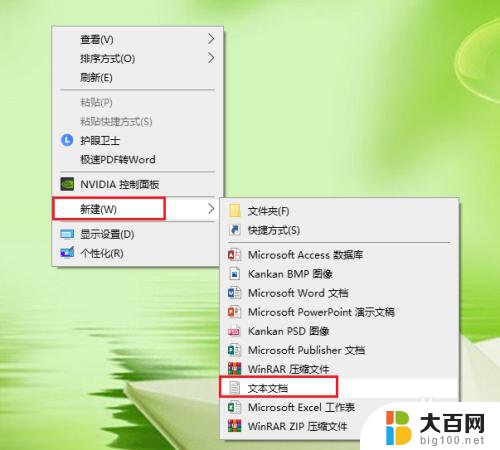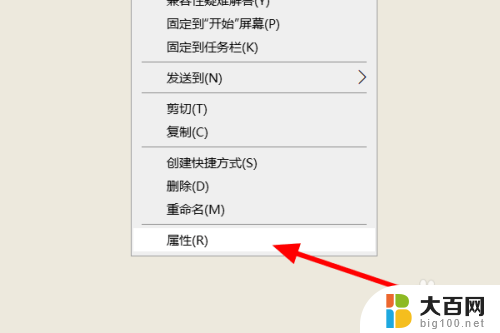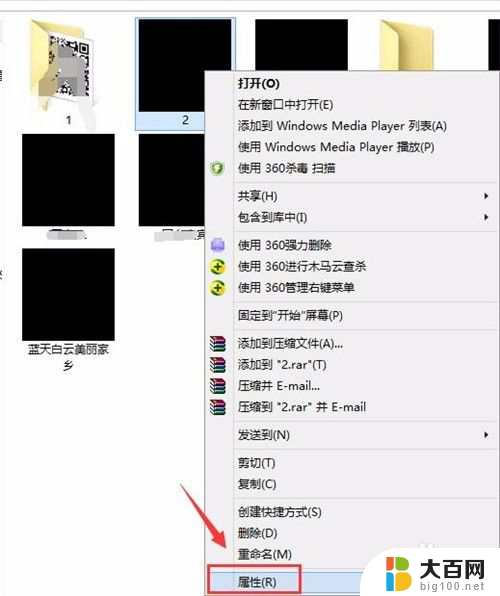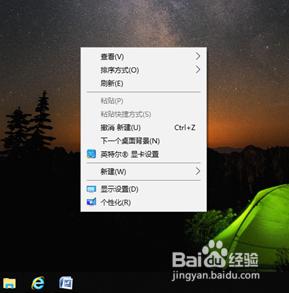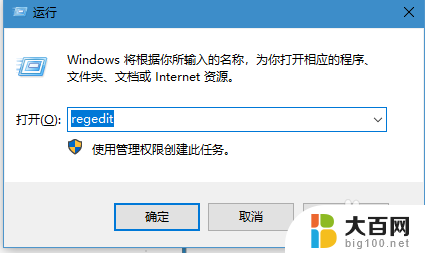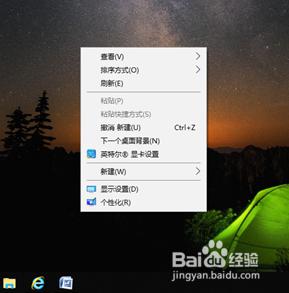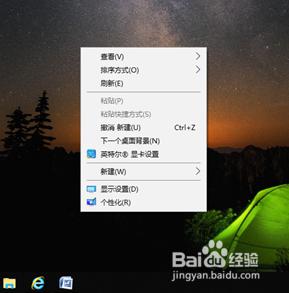电脑桌面上软件图标变成白色怎么办 电脑桌面软件图标变成白纸如何还原
更新时间:2023-12-24 10:56:18作者:yang
在使用电脑时,我们经常会遇到一些问题,比如电脑桌面上的软件图标突然变成了白色,甚至有时候变成了一张白纸,这种情况让人感到困惑和苦恼,因为我们无法正常使用已安装的软件。当电脑桌面上的软件图标变成白色时,我们应该如何解决这个问题呢?又该如何将白纸状的软件图标还原呢?下面将为您介绍几种可能的解决方法。
方法如下:
1.首先鼠标右键单击图标,打开程序操作页面,点击底部的属性。
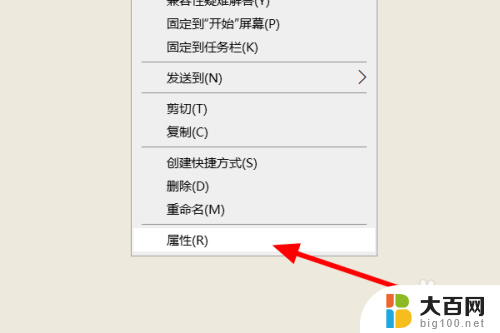
2.进入图标属性页面,点击更改图标。
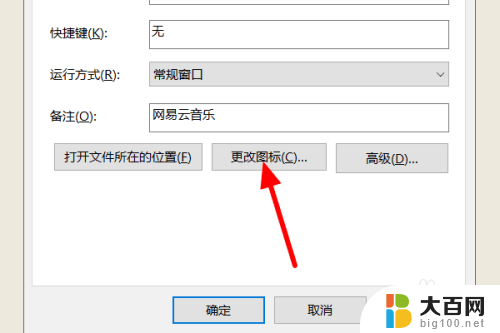
3.打开更改图标页面,点击浏览。

4.在文件查找页面找到程序根目录,选中“.exe”类型文件,点击打开。

5.回到更改图标页面,点击重新选择图标,点击确定。

6.回到属性页面,点击确定。使用管理员身份点击继续就可以将电脑软件图标恢复。
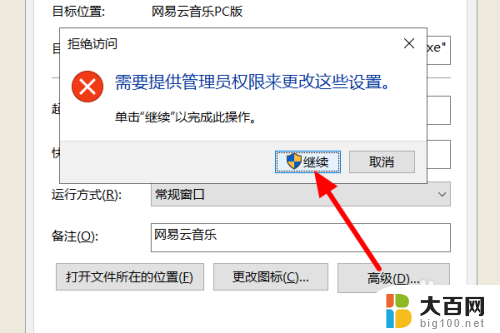
以上是关于电脑桌面上软件图标变成白色的解决方法,如果你遇到相同情况,可以按照以上方法来解决。